Kun iPhone X ja iPhone 8/8 Plus on julkaistu, monet iOS -käyttäjät haluavat ostaa uuden sukupolven. Tietenkin mielessäsi iPhone voi aina olla maailman paras älypuhelin. Halusitpa ottaa kuvan, kuunnella kappaleen, katsoa elokuvaa tai käsitellä asioita, iPhone voi olla loistava avustajasi. Kuitenkin rajoitettu tuki video-/äänimuodoille tekee myös hankalaa nauttia tietystä musiikista tai elokuvista. Auttaaksemme sinua paremmin käyttämään iPhoneasi, näytämme sinulle iPhonen kanssa yhteensopivat video- ja äänimuodot tässä viestissä.
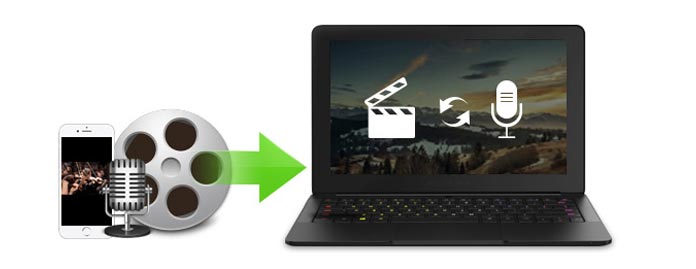
Et välttämättä löydä virallista iPhonen tukemia video- / äänimuotojen luetteloa Applen verkkosivuilta, ja joskus jopa joitain QuickTime yhteensopivia videoita tai audioita ei silti voi toistaa iPhonessa. Joten tämän viestin ensimmäisessä osassa näytämme sinulle iPhonen video- / äänimuodot Apple-sivuston mukaan.
1. H.264-video jopa 1080p, 60 kuvaa sekunnissa, korkea profiilitaso 4.2 / 4.1, AAC-LC-ääni jopa 160 Kbps, 48kHz, stereoääni M4V, MP4 ja MOV-muodoissa.
2. MPEG-4 - 2.5 Mbit / s, 640 x 480 pikseliä, 30 kuvaa sekunnissa, yksinkertainen profiili, jossa AAC-LC-ääni jopa 160 Kbps kanavaa kohti, 48 kHz, stereoääni M4V-, MP4- ja MOV-videoformaateissa.
3. Motion JPEG (M-JPEG) jopa 35 Mbit / s, 1280 x 720 pikseliä, 30 kuvaa sekunnissa, ääni ulaw, PCM stereoääni AVI-muodossa.
AAC (8 - 320 kbps), suojattu AAC (iTunes Storesta), HE-AAC, MP3 (8 - 320 kbps), MP3 VBR, Audible (formaatit 2, 3, 4, Audible Enhanced Audio, AAX ja AAX +), Apple Häviötön, AIFF ja WAV.
Huomaa: iPhone X / 8/7/6: n ja iPhone 5: n tukemien videomuotojen välillä on pieni ero. "H.264-video, nopeus 1080p, 30/60 kuvaa sekunnissa, korkea profiilitaso 4.1 / 4.2" iPhone 5: lle on päivitetty "60 kehykseen sekunnissa" ja "korkeaprofiilin tasolle 4.2".
Olet jo tiennyt, että kaikkia video-/äänitiedostoja ei voi toistaa iPhonessa. Jopa monia videoita ja kappaleita, joista voi nauttia helposti Androidilla, ei silti voi toistaa iPhonella. Mitä sinun pitäisi tehdä tällä hetkellä? Mitä sinun tulee tehdä, jotta voit toistaa tätä ei-tuettua sisältöä iPhonessa? Ratkaisemaan ongelmasi täällä suosittelemme vilpittömästi ammattilaista iPhone Media Converter jotta voit muuttaa muita video- / äänitiedostoja iPhone-yhteensopiviksi tiedostomuodoiksi. Ensinnäkin, sinun pitäisi ladata ja asentaa tämä ohjelma ilmaiseksi tietokoneellesi.
Vaihe 1Käynnistä iPhone Media Converter

Lataamisen ja asentamisen jälkeen käynnistä tämä iPhonen video- ja äänenmuunnosohjelmisto tietokoneellesi.
Vaihe 2Tuo ei-tuettuja mediatiedostoja

Lataa kohdevideo- tai äänitiedosto muuntavaan ohjelmaan napsauttamalla yläluettelon "Lisää tiedosto" -painiketta.
Vaihe 3Valitse iPhonen video- / äänimuoto

Napsauta "Profiili" ja valitse "Apple iPhone" vasemmasta luettelosta ja valitse sitten paras video- / äänimuoto iPhone-mallisi mukaan.
Huomaa: Voit valita MP4-muodon iPhonelle ja muille mediasoittimille ja Android-laitteille. Jos haluat tarkemmin, napsauta oikealla olevaa "Asetukset" -painiketta ja muuta asetuksia seuraavassa ikkunassa. Mitä korkeampi resoluutio ja videon bittinopeus on, sitä parempaa videon laatua saat.
Vaihe 4Muunna video- / äänimuoto iPhoneen
Napsauta "Selaa" valitaksesi kohdekansion tulostetun mediatiedoston ponnahdusikkunassa. Napsauta sitten "Muunna" -painiketta aloittaaksesi muuntamisen muista video- / ääniformaateista iPhone-tuetuiksi tiedostoiksi.
Muutamassa minuutissa voit helposti suorittaa koko video- / ääni-iPhone-muunnon. Lisäksi tulostettava video- tai äänitiedosto säilyttää tarkalleen alkuperäisen tiedoston laadun. Tällä tavalla voit muuntaa MKV: n MP4: ksi tai muuttaa MOV: n MP4: ksi vain muutamalla napsautuksella.
Jos kiinnität silti huomiota tähän osaan, se tarkoittaa, että et halua siirtää videota tai ääntä iPhoneen iTunesin avulla. iTunes on erittäin hyödyllinen työkalu iOS-käyttäjille iPhone / iPad / iPod-tiedostojen hallintaan, synkronointiin ja joidenkin iOS-ongelmien korjaamiseen. Mutta verrattuna Android-laitteisiin, synkronointitapa siirtää elokuvia ja kappaleita ei ole niin kätevä. Etsit myös tapaa siirtää tietoja iPhoneen kuten Android, laita vain uudet tiedostot iPhoneen ja älä poista alkuperäisiä. Sinun tapauksesi saatat joutua välittämään tehokkaan iOS-tiedonsiirto tehdä se. Ja ensin, voit ladata ja asentaa sen ilmaiseksi tietokoneellesi / Mac-tietokoneellesi.
Vaihe 1Käynnistä iOS-tiedonsiirto

Avaa tämä iPhone / iPad / iPod-tiedostoja siirtävä ohjelmisto tietokoneellasi ja kytke iOS-laite siihen USB-kaapelilla.
Vaihe 2Siirrä video- tai äänitiedosto iPhoneen
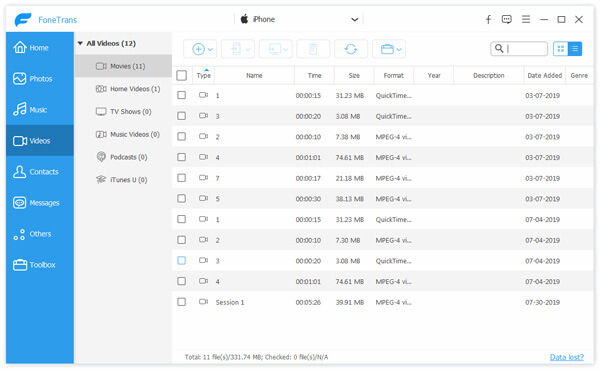
Jos haluat siirtää mediatiedostoja, jotka olet ladannut Internetistä tietokoneelta iPhoneen, napsauta vasemmalla painikkeella "Media" ja napsauta sitten "Lisää" -painiketta tuodaksesi videoita tai kappaleita iPhoneen.
Vain muutama sekunti myöhemmin valitsemasi video- / äänitiedostot siirretään iPhoneen. Ja tällä erinomaisella siirto-ohjelmistolla on myös kyky muuntaa ei-tuettu video / ääni iPhone-tuetuiksi muodoiksi. Voit ladata tiedostot suoraan tähän sovellukseen ja se muuntaa ne automaattisesti sinulle. Mutta sinun pitäisi tietää, että muuntaminen vie jonkin aikaa. Lisäksi, kun haluat siirrä videoita iPhonesta tietokoneelle, tämä iOS-tiedonsiirto voi myös tehdä sinusta tyytyväisyyttä.
Tässä artikkelissa puhumme pääasiassa iPhone-videomuodosta ja iPhone-äänimuodosta. Lisäksi esittelemme sinulle parhaan tavan muuntaa video / ääni iPhoneen ja siirtää mediatiedostoja iPhoneen. Toivottavasti ymmärrät iPhone-video- / äänimuodon lukemisen jälkeen.